Introducción a Adobe Workfront Planning
Este artículo contiene información general sobre Workfront Planning.
Para obtener la lista completa de artículos que contienen documentación de Workfront Planning, consulte Información general sobre Adobe Workfront Planning.
Introducción a Adobe Workfront Planning
Adobe Workfront Planning es una funcionalidad adicional de Adobe Workfront. El objetivo de Workfront Planning es desbloquear la visibilidad completa de los detalles operativos de una organización y responder a preguntas comerciales críticas en cada fase del ciclo de vida de la administración del trabajo.
Workfront Planning puede responder preguntas como las siguientes:
- ¿Cuántas campañas se están ejecutando en EMEA en el cuarto trimestre?
- ¿Hay superposiciones de público entre campañas simultáneas?
- ¿Cómo van los programas de concienciación en este momento?
- ¿Qué aspecto tienen los recursos en una campaña en particular? ¿Cuál de ellos aún debe aprobarse?
Para responder a estas preguntas, la dirección necesita una solución que pueda ofrecer una visión integral de cada etapa del trabajo, desde la planificación hasta la ejecución, desde la entrega hasta la medición de los resultados. Actualmente, las organizaciones tienen herramientas que pueden cubrir algunas partes del proceso, pero muchas de ellas no tienen buenas conexiones con todas las fases del trabajo, ni pueden ofrecer resultados de manera fiable.
Estas son algunas de las funciones principales:
- Solucionar el problema de la gestión del trabajo en todas las etapas y para todas las partes interesadas que participan en el proceso de trabajo.
- Personalizar completamente los flujos de trabajo, desde decidir qué tipos de objetos (o tipos de registros) utiliza su organización hasta configurar cómo se vinculan estos objetos entre sí.
- Enlazar con tipos de objetos de otros sistemas, creando un marco de trabajo coherente para todos sus procesos.
Habilite Workfront Planning para los usuarios de la instancia de Workfront
Una vez que su organización haya adquirido un paquete de Workfront Planning, como administrador de Workfront, debe asegurarse de que dispone de lo siguiente para que los usuarios puedan acceder a Workfront Planning:
-
Asigne a los siguientes usuarios una plantilla de diseño que incluya Planning en el menú principal:
-
Asigne la plantilla de diseño a los usuarios de Light y Contribute.
Los usuarios estándar y los administradores del sistema tienen Planning habilitado de forma predeterminada.
Para obtener más información, consulte Personalizar el menú principal con una plantilla de diseño y Asignar usuarios a una plantilla de diseño.
-
-
Asigne a los usuarios una licencia de Workfront y permisos de Workfront Planning que les permitan ver o crear objetos en Workfront Planning. Para obtener más información sobre cómo conceder acceso a Workfront Planning y permitir que otros lo usen, consulte Información general sobre el acceso a Adobe Workfront Planning.
Terminología de Workfront Planning
Aunque Workfront Planning forma parte de Workfront, incluye conceptos propietarios y terminología. Familiarícese con estos conceptos antes de comenzar a configurar Workfront Planning para su organización.
El marco de Workfront Planning es totalmente personalizable. Es posible crear todos los tipos de registros, sus atributos y cualquier campo asociado a ellos para adaptarlos a las necesidades exactas de su organización.
Existen limitaciones en cuanto a la cantidad de objetos de Workfront Planning que se pueden crear. Para obtener más información, consulte Información general sobre las limitaciones de objetos de Adobe Workfront Planning.
A continuación, se muestran los objetos y conceptos principales de Workfront Planning:
-
Espacio de trabajo: colección de tipos de registros que definen el ciclo de vida operativo de una determinada organización. Un espacio de trabajo es el marco de trabajo de una unidad organizativa.
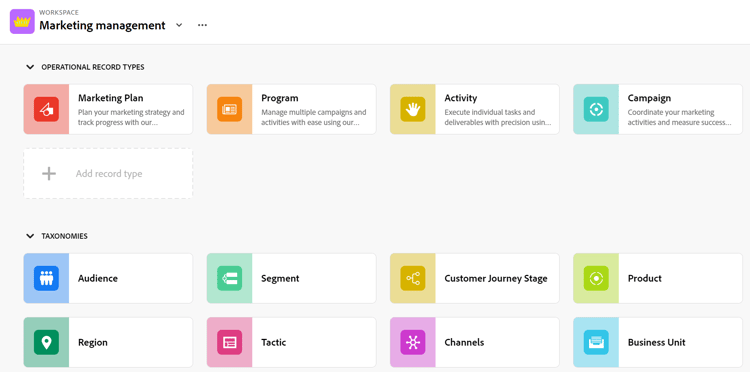
Para obtener más información, consulte Crear espacios de trabajo.
-
Tipo de registro: Nombre de los tipos de objeto en Workfront Planning.
Los tipos de registro rellenan espacios de trabajo.
A diferencia de Workfront, donde los tipos de objeto están predefinidos, en Workfront Planning es posible crear tipos de objeto propios.
Por ejemplo, en Workfront, los tipos de objeto Programa, Portafolios, Proyecto, Tarea o Problema ya están creados.
En Workfront Planning es posible crear cualquier tipo de registro que cumpla con los flujos de trabajo de la organización. Posteriormente, defina cómo se relacionarán los tipos de registro entre sí o las dependencias de formularios.
Para más información, consulte Información general sobre tipos de registro.
-
Registro: instancia de un tipo de registro.
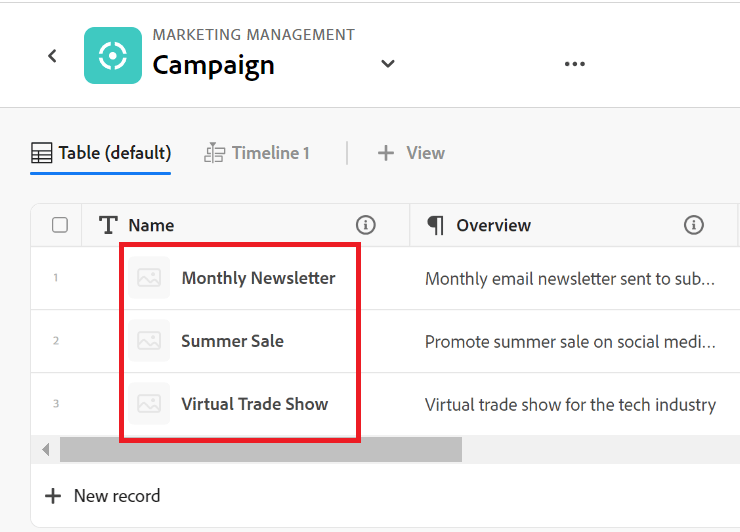
Después de añadir un tipo de registro a un espacio de trabajo, podrá empezar a añadir registros de ese tipo a la página del tipo de registro.
Por ejemplo, "Campaña" puede ser un tipo de registro y "Campaña de verano para EMEA" es un registro del tipo de registro Campaña.
Para obtener más información, consulte Creación de registros.
-
Plantilla del espacio de trabajo: es posible crear un espacio de trabajo con plantillas predefinidas. Utilice los tipos de registro predefinidos y los campos que se incluyan en una plantilla, o bien añada los suyos propios.
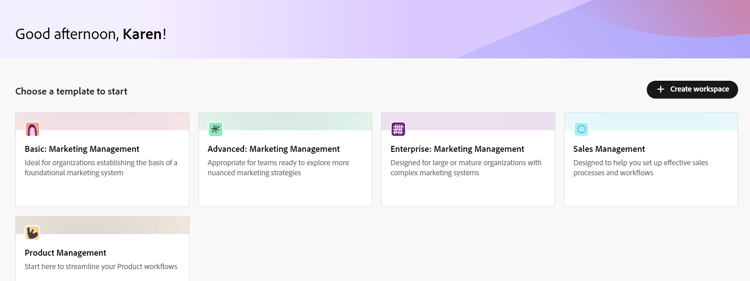
Adobe Workfront Planning contiene las siguientes plantillas:
- Básico: administración de marketing
- Administración avanzada de marketing
- Empresa: administración de marketing
- Administración de ventas
- Administración de productos
Para obtener más información, vea Lista de plantillas de área de trabajo.
-
Campos: los campos son atributos que se pueden añadir a los tipos de registro. Los campos contienen información sobre el tipo de registro.
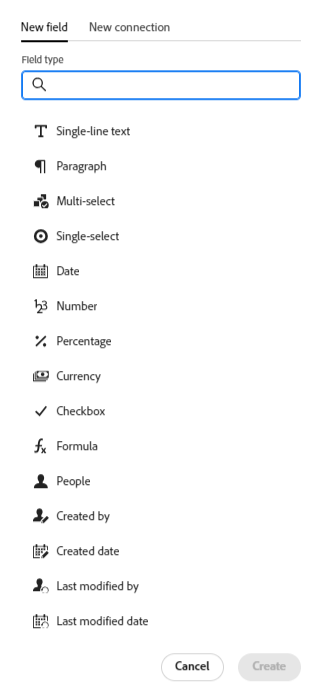
Consideraciones sobre los campos de registro:
-
Aquellos campos que se añadan para un tipo de registro se asociarán automáticamente a todos los registros de ese tipo y se podrán utilizar para capturar datos sobre esos registros.
-
Los campos se muestran como columnas en la vista Tabla aplicada a una página de tipo de registro. También se muestran en la página del registro.
-
Los campos son únicos para un tipo de registro y no se transfieren de un tipo de registro a otro.
-
Los campos son totalmente personalizables y solo se puede acceder a ellos desde Workfront Planning. No puede acceder a los campos de Workfront Planning desde Workfront.
Para obtener más información, consulte Crear campos.
De forma predeterminada, un nuevo tipo de registro está asociado a los siguientes campos predefinidos:
- Nombre
- Descripción
- Fecha de inicio
- Fecha de finalización
- Estado
Puede crear campos personalizados de los siguientes tipos:
- Texto de línea única
- Párrafo
- Selección múltiple
- Selección única
- Fecha
- Número
- Porcentaje
- Divisa
- Casilla de verificación
- Fórmula
- Personas
- Creado por
- Fecha de creación
- Última modificación realizada por
- Fecha de la última modificación
-
-
Tipos de registros conectados, Registros conectados y Campos conectados: Puede crear una conexión entre las siguientes entidades en Workfront Planning:
-
Dos tipos de registros de Workfront Planning.
-
Un tipo de registro y un tipo de objeto de proyecto, programa, portafolio, compañía o grupo de Workfront.
-
Un tipo de registro y un recurso o carpeta de Adobe Experience Manager.
Debe tener una licencia de Adobe Experience Manager para conectar tipos de registros con objetos de Experience Manager.
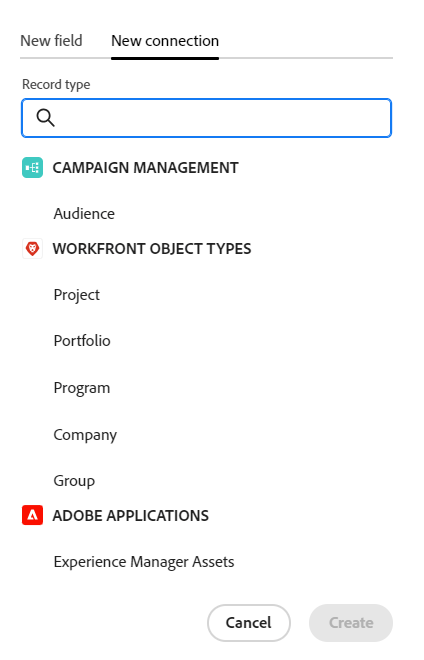
-
Un tipo de registro y una marca Adobe GenStudio for Performance Marketing.
Debe tener una licencia de Adobe GenStudio for Performance Marketing para conectar tipos de registros con GenStudio Brands.

Después de establecer una conexión entre los tipos de registro, puede conectar registros individuales u objetos de esos tipos entre sí. La conexión entre los registros se muestra como un campo de registro conectado o como una conexión.
La conexión de tipos de registros es útil cuando hay varios tipos de objetos de trabajo que se afectan entre sí. Por ejemplo, puede trabajar con campañas, y cada campaña puede adaptarse a varias marcas. Para indicar esta relación, puede conectar campañas a marcas. Además, el trabajo de cada campaña puede planificarse en varios proyectos en Workfront. Para indicar esto, puede conectar las campañas a los proyectos relevantes. La conexión de tipos de registros y, posteriormente, la conexión de registros individuales logra esta relación en Workfront Planning.
-
-
Campos de búsqueda (o campos vinculados): después de establecer la conexión entre dos tipos de registro y conectar registros individuales, puede hacer referencia a los campos desde los registros conectados desde el registro desde el que se conecta.
Por ejemplo, si conecta un tipo de registro Campaña con un tipo de objeto Proyecto de Workfront, puede mostrar el campo Presupuesto de los proyectos conectados en los registros de campaña.
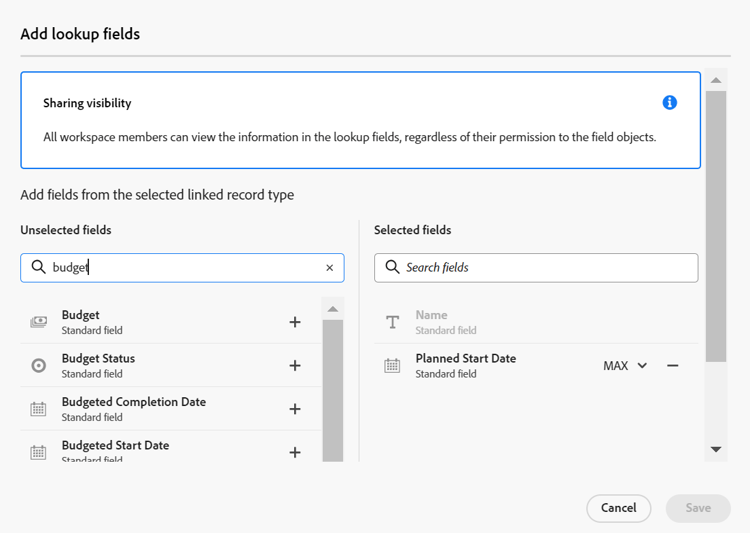
note tip TIP No puede agregar los siguientes tipos de campo como campos de búsqueda desde el registro conectado o tipos de objeto: - Personas
- Creado por
- Última modificación realizada por
- Campos de escritura anticipada de Workfront (incluidos campos como Propietario del proyecto o Patrocinador del proyecto)
Para obtener información sobre cómo conectar tipos de registros, registros y crear campos vinculados, vea los siguientes artículos:
-
Vistas: los registros se muestran en su página de tipo de registro respectiva en distintos tipos de vistas.
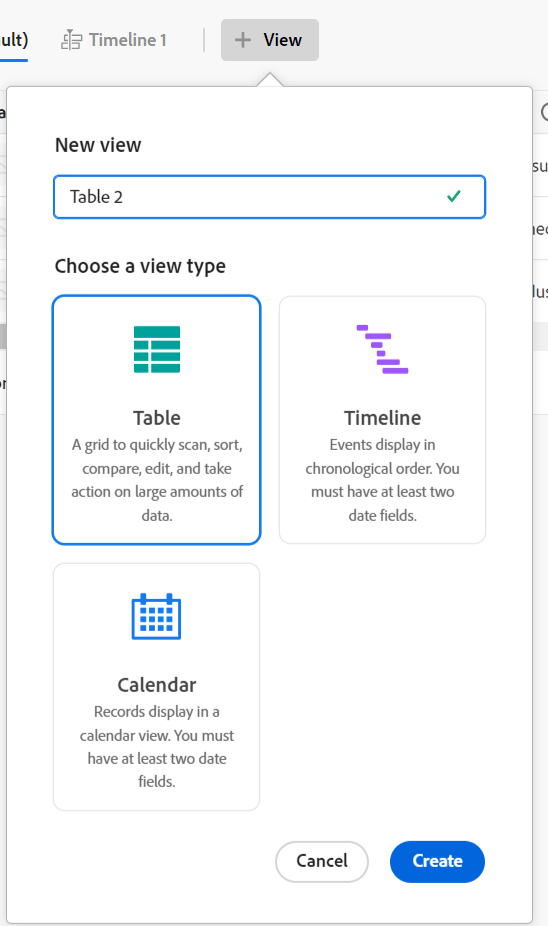
Las vistas contienen configuraciones personalizadas de un tipo de vista específico, como la lista de campos (columnas), una lista de registros (filas), su orden (ordenación), un filtro aplicado o aplicable y una agrupación.
Los siguientes son tipos de vista que puede aplicar a la página de tipo de registro:
-
Vista de tabla: muestra los registros y sus campos, incluidos los campos conectados y de búsqueda, en formato de tabla. Las filas de la tabla son los registros individuales y las columnas son los campos del registro. La vista de tabla es la vista predeterminada.
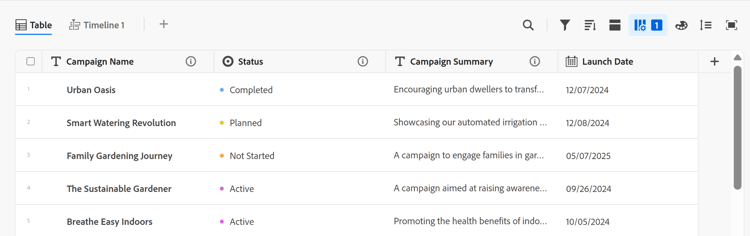
-
Vista de escala de tiempo: muestra registros que tienen al menos dos campos de tipo Fecha en una escala de tiempo cronológica. Puede mostrar hasta 5 tipos de registros conectados y sus registros en la vista de escala de tiempo.
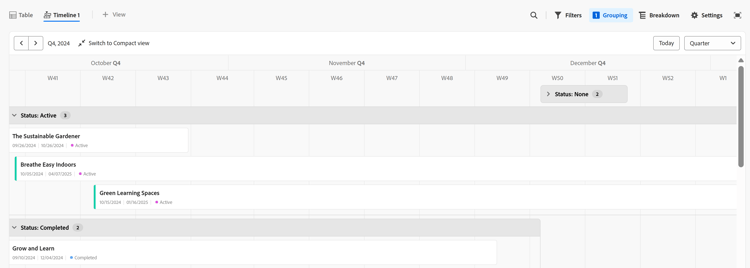
-
Vista de calendario: muestra los registros que tienen al menos dos campos de tipo Fecha en formato de calendario.
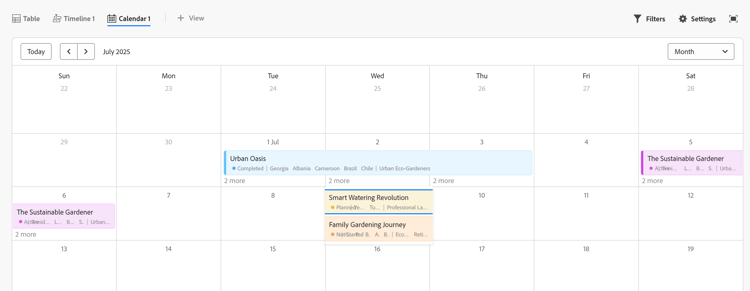
-
Para obtener más información, consulte Administrar vistas de registros.
Localizar Adobe Workfront Planning
Para localizar Adobe Planning, asegúrese de que su organización ha recibido acceso a Workfront Planning y de que el administrador del sistema o del grupo ha añadido el área de Planning al menú principal. Para obtener más información, consulte Información general sobre el acceso a Adobe Planning.
Para localizar Workfront Planning:
-
Inicie sesión en Workfront.
-
Haga clic en el icono Menú principal


-
Haga clic en Icono de Planning

Se abrirá la página principal de Workfront Planning.
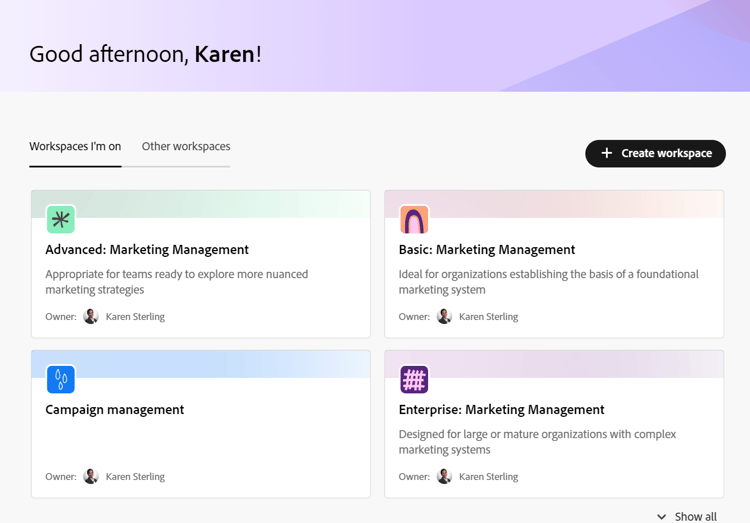
note tip TIP El administrador de Workfront podría añadir el área Planning a la opción Seleccionar página de destino de la plantilla de diseño para poder abrir Planning en cuanto se inicie sesión en Workfront. Para obtener más información, consulte Personalización de la página de destino mediante una plantilla de diseño. -
(Condicional y opcional) Si es administrador de Workfront, haga clic en una de las siguientes pestañas:
- Espacios de trabajo en los que participo: muestra los espacios de trabajo que ha creado o los que se han compartido con usted.
- Otros espacios de trabajo: Muestra todos los demás espacios de trabajo del sistema.
Para todos los demás usuarios, los espacios de trabajo que han creado o que se comparten con ellos se muestran en el área Espacios de trabajo.
-
(Opcional y recomendado) Continúe con algunas de las siguientes acciones para crear la estructura de trabajo:
-
Creación de espacios de trabajo desde cero o con una plantilla. Para obtener más información, consulte Creación de espacios de trabajo.
-
Añadir secciones al nuevo espacio de trabajo. Para obtener más información, consulte Edición de espacios de trabajo.
-
Cambiar el nombre de las secciones existentes en el nuevo espacio de trabajo.
-
Añadir tipos de registros al nuevo espacio de trabajo. Para obtener más información, consulte Creación de tipos de registros.
-
Haga clic en el nombre de un tipo de registro para abrir su página. La página del tipo de registro se abre en la vista de tabla de forma predeterminada.
También es posible crear una vista de línea de tiempo o de calendario. Para obtener más información, consulte Administración de vistas de registros.
-
En la vista de tabla, comience a añadir registros añadiendo filas
O
Comience a añadir campos de registro añadiendo columnas.
Para obtener más información, consulte los siguientes artículos:
-
Actividad de versión de Workfront Planning
Se publican nuevas funciones de Workfront Planning regularmente.
Para obtener una lista actualizada de las características publicadas, consulte Actividad de la versión de Adobe Workfront Planning: índice de artículo.
Recursos adicionales para Workfront Planning
-
Información general sobre Adobe Workfront Planning: Índice de todos los artículos que contienen documentación sobre Workfront Planning, agrupados por área de interés.
-
Información general del Asistente de IA de Adobe Workfront Planning: con el Asistente de IA de Workfront Planning puede buscar registros o crear, actualizar y eliminar registros mediante comandos y dejar que el asistente haga el trabajo por usted.
-
Módulos de Adobe Workfront Planning para Workfront Fusion: Con los módulos de Adobe Workfront Planning, puede activar un escenario cuando se produzcan eventos en Workfront Planning. También puede crear, leer, actualizar y eliminar registros, o realizar una llamada de API personalizada a su cuenta de Adobe Workfront Planning.
-
Conceptos básicos de la API de Adobe Workfront Planning: la meta de la API de Planning de Adobe Workfront es simplificar la creación de integraciones con Planning mediante la introducción de una arquitectura REST-ful que funcione a través de HTTP.
-
Introducción a la integración de Adobe Workfront Planning y Adobe GenStudio for Performance Marketing: Puede administrar registros desde GenStudio for Performance Marketing en el área de trabajo de GenStudio en Workfront Planning.
-
Funciones de informes de Workfront Planning: ahora puede ver información de Workfront Planning en un informe en Workfront mediante el panel de lienzo de Workfront. Para obtener más información, consulte Información general sobre paneles de lienzo.